三年级下信息技术粤教B版教案全.docx
《三年级下信息技术粤教B版教案全.docx》由会员分享,可在线阅读,更多相关《三年级下信息技术粤教B版教案全.docx(8页珍藏版)》请在冰豆网上搜索。
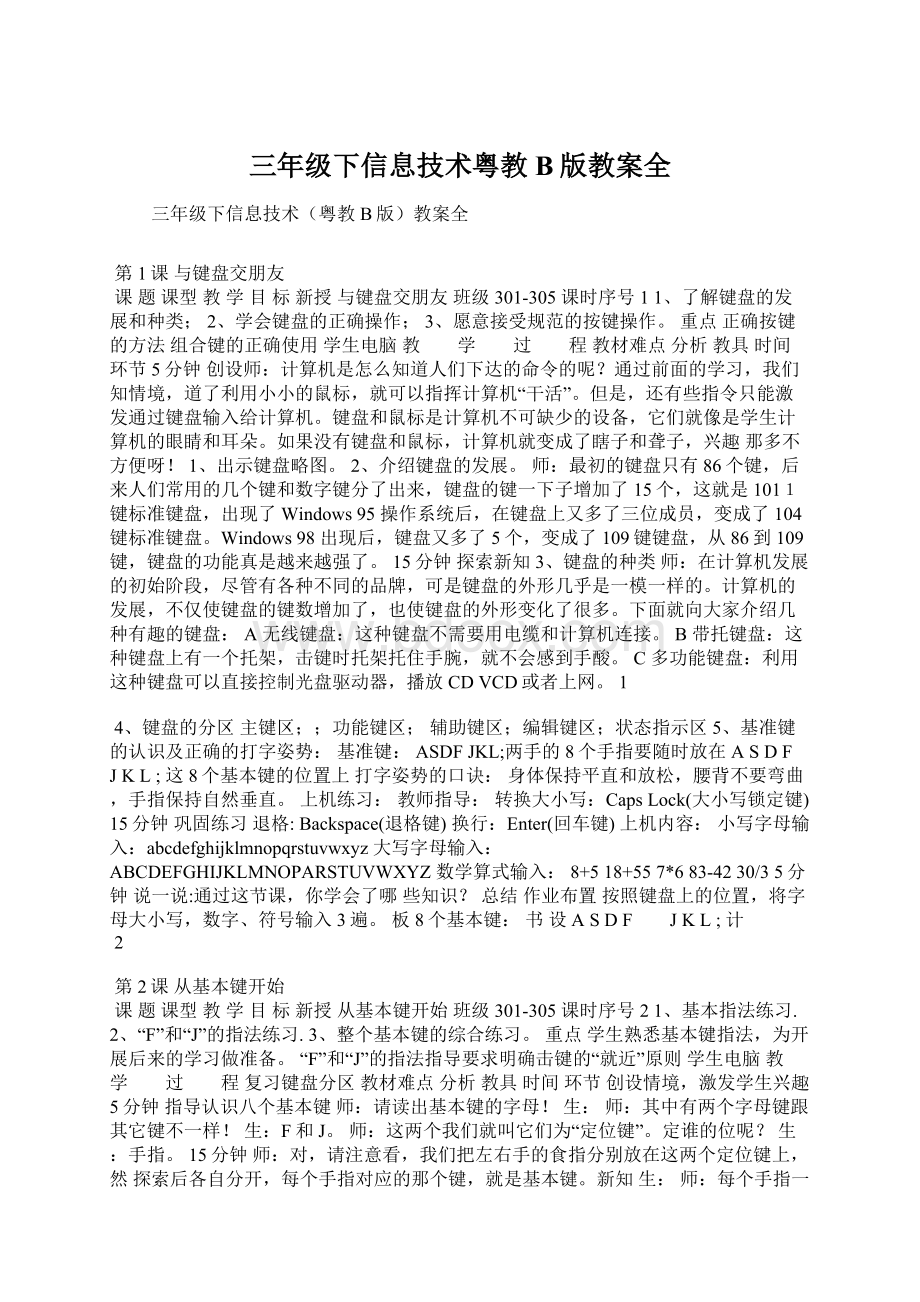
三年级下信息技术粤教B版教案全
三年级下信息技术(粤教B版)教案全
第1课与键盘交朋友
课题课型教学目标新授与键盘交朋友班级301-305课时序号11、了解键盘的发展和种类;2、学会键盘的正确操作;3、愿意接受规范的按键操作。
重点正确按键的方法组合键的正确使用学生电脑教 学 过 程教材难点分析教具时间环节5分钟创设师:
计算机是怎么知道人们下达的命令的呢?
通过前面的学习,我们知情境,道了利用小小的鼠标,就可以指挥计算机“干活”。
但是,还有些指令只能激发通过键盘输入给计算机。
键盘和鼠标是计算机不可缺少的设备,它们就像是学生计算机的眼睛和耳朵。
如果没有键盘和鼠标,计算机就变成了瞎子和聋子,兴趣那多不方便呀!
1、出示键盘略图。
2、介绍键盘的发展。
师:
最初的键盘只有86个键,后来人们常用的几个键和数字键分了出来,键盘的键一下子增加了15个,这就是1011键标准键盘,出现了Windows95操作系统后,在键盘上又多了三位成员,变成了104键标准键盘。
Windows98出现后,键盘又多了5个,变成了109键键盘,从86到109键,键盘的功能真是越来越强了。
15分钟探索新知3、键盘的种类师:
在计算机发展的初始阶段,尽管有各种不同的品牌,可是键盘的外形几乎是一模一样的。
计算机的发展,不仅使键盘的键数增加了,也使键盘的外形变化了很多。
下面就向大家介绍几种有趣的键盘:
A无线键盘:
这种键盘不需要用电缆和计算机连接。
B带托键盘:
这种键盘上有一个托架,击键时托架托住手腕,就不会感到手酸。
C多功能键盘:
利用这种键盘可以直接控制光盘驱动器,播放CDVCD或者上网。
1
4、键盘的分区主键区;;功能键区;辅助键区;编辑键区;状态指示区5、基准键的认识及正确的打字姿势:
基准键:
ASDFJKL;两手的8个手指要随时放在ASDF JKL;这8个基本键的位置上打字姿势的口诀:
身体保持平直和放松,腰背不要弯曲,手指保持自然垂直。
上机练习:
教师指导:
转换大小写:
CapsLock(大小写锁定键)15分钟巩固练习退格:
Backspace(退格键)换行:
Enter(回车键)上机内容:
小写字母输入:
abcdefghijklmnopqrstuvwxyz大写字母输入:
ABCDEFGHIJKLMNOPARSTUVWXYZ数学算式输入:
8+518+557*683-4230/35分钟说一说:
通过这节课,你学会了哪些知识?
总结作业布置按照键盘上的位置,将字母大小写,数字、符号输入3遍。
板8个基本键:
书设ASDF JKL;计
2
第2课从基本键开始
课题课型教学目标新授从基本键开始班级301-305课时序号21、基本指法练习.2、“F”和“J”的指法练习.3、整个基本键的综合练习。
重点学生熟悉基本键指法,为开展后来的学习做准备。
“F”和“J”的指法指导要求明确击键的“就近”原则学生电脑教 学 过 程复习键盘分区教材难点分析教具时间环节创设情境,激发学生兴趣5分钟指导认识八个基本键师:
请读出基本键的字母!
生:
师:
其中有两个字母键跟其它键不一样!
生:
F和J。
师:
这两个我们就叫它们为“定位键”。
定谁的位呢?
生:
手指。
15分钟师:
对,请注意看,我们把左右手的食指分别放在这两个定位键上,然探索后各自分开,每个手指对应的那个键,就是基本键。
新知生:
师:
每个手指一个键,大拇指放哪边呢?
生:
空格键上!
师:
请再试试,注意,每个手指只能放在自己的键上,那可是它的家!
生:
师:
我们边读键,边击键,注意,击键要轻而快!
采用边读边键的方法,让学生牢固每个手指对应的键,并随时强调每个手指只能对应一个键。
3
“F”和“J”键指导:
师:
我们来看看,基本键还有两个键怎么办呢?
请你试试,用哪个手指击键最方便。
生:
“F”用左手食指,“J”用右手食指。
师:
用其它手指行吗?
生:
不行,不方便。
师:
那击键后其它手指该放哪里呢?
生:
放在基本键上。
师:
对,基本键就是每个手指的家,手指都必须放在家里。
上机练习:
15分钟巩固练习请同学们再练一练。
基本键指导:
请同学们边读边击键。
5分钟说一说:
通过这节课,你学会了哪些知识?
总结作业布置用“金山打字通”软件进行基本键位的指法练习板8个基本键:
书设ASDF JKL;计
4
第3课食指、中指本领大
课题课型教学目标新授食指、中指本领大班级301-305课时序号31、通过学习使学生认识食指、中指在键盘的摆放位置。
2、了解操作键盘相应按键的指法。
重点教材难点分析教具时间环节创设情境,激发学生兴趣食指、中指在键盘的摆放位置以及按键管理区。
相应按键的指法。
学生电脑教 学 过 程复习基本键的及其在键盘上的位置5分钟击键时要使用十个手指,各手指的分工。
击键时要注意击键要领,以提高击键速度且不会导致手指疲劳。
15分钟探索新知手指自然弯曲,轻轻放在基本键位上,两个大拇指轻放在空格键上;击键时手臂不动,全部动作只限于手指部分;手指击键要轻,瞬间发力,提起要快,击键完毕手指要立刻回到基本键上;击键速度要平均,节奏均匀;击键时,两眼看屏幕或原稿,不要看键盘。
15分钟5分钟上机练习:
巩固打开“金山打字通”,选择第一课,开始练习。
。
练习说一说:
通过这节课,你学会了哪些知识?
你认为未来的计算机的键盘会不会发生变化?
能否为未来的计算机设计一个总结键盘?
作业布置用“金山打字通”软件进行食指、中指键位的指法练习板书食指、中指本领大设计
5
第4课无名指、小指也争强
课题课型教学目标新授无名指、小指也争强班级301-305课时序号41、通过练习使学生熟练掌握标准指法操作。
重点教材难点分析教具时间环节创设情境,激发学生兴趣无名指、小指在键盘的摆放位置以及按键管理区。
无名指、小指相应按键的指法操作练习学生电脑教 学 过 程上节课我们学习键盘上的分区。
那有谁能来告诉其他同学,该怎么分呢?
复习食指、中指在键盘的摆放位置以及按键管理区5分钟击键时要使用十个手指,各手指的分工。
击键时要注意击键要领,以提高击键速度且不会导致手指疲劳。
15分钟探索新知手指自然弯曲,轻轻放在基本键位上,两个大拇指轻放在空格键上;击键时手臂不动,全部动作只限于手指部分;手指击键要轻,瞬间发力,提起要快,击键完毕手指要立刻回到基本键上;击键速度要平均,节奏均匀;击键时,两眼看屏幕或原稿,不要看键盘。
15分钟5分钟上机练习:
巩固打开“金山打字通”,选择入门练习,开始练习。
。
练习总结说一说:
通过这节课,你学会了哪些知识?
作业布置用“金山打字通”软件进行无名指、小指键位的指法练习板书无名指、小指也争强设计6
第5课小写转大写、数字转符号
课题课型教学目标新授小写转大写、数字转符号班级301-305课时序号5通过学习使学生掌握Capslock键和Shift键的使用,逐步掌握功能键的作用。
重点Capslock键和Shift键的使用键盘操作综合训练。
学生电脑教 学 过 程师:
上节课,我们练习了键盘指法的练习。
同学们的学得怎么样呢?
生:
还可以。
师:
那我们这节课来学习一下键盘上的功能键的使用。
好吗?
生:
好。
一、认识Capslock键:
师:
这节课,我们来认识一个功能键,它是Capslock键。
英文26个字母有大小写之分,Capslock键的作用就是控制键入的字母,是大写还是小写。
师:
现在,请大家观察键盘,动动手,想一想,填一填。
1.Capslock键位于键盘什么位置?
2.按一下Capslock键时,指示灯区的Capslock灯亮时,键入字母则探索新知为字母,再按一下Capslock键,该灯灭,键入字母则为字母。
二、认识Shift键:
我们再来认识另一个功能键,它是Shift键,请同学们拉出键盘,找找这个键的位置,看看键盘上有几个Shift键。
观察键盘主键区上的数字键和标点符号键,可以发现,这些键上标有两个字符,Shift键的作用是若想输入上档键,同时按下Shift+字符双按键。
教材难点分析教具时间环节创设情境,激发学生兴趣5分钟15分钟15分钟5分钟打开记事本,在记事本上输入!
@#$%&*?
:
等字符,将课本31页的练习尽巩固快输完。
练习总结说一说:
通过这节课,你学会了哪些知识?
Capslock键起何作用?
Shift键起何作用?
作业布置用“金山打字通”软件进行大小写、数字与符号转换练习板书小写转大写、数字转符号设计Capslock键 Shift键7
第6课争当打字小能手课题课型教学目标新授争当打字小能手班级301-305课时序号61、填写键位分工表。
2、输入英文句子。
3、比赛有效速度。
重点输入英文句子。
比赛有效速度。
学生电脑教 学 过 程教材难点分析教具时间环节5分钟创设情境,上机练习:
激发第一关——填写键位分工表学生兴趣第二关——输入英文句子探索新知巩固练习总结15分钟15分钟5分钟第三关——比赛有效速度指法学习用中练盘点一下自己在本节课中的学习收获和总体评价,在程度条和评价留言上记录下来作业布置课后自行加强练习键位,提高速度板书争当打字小能手设计
8
第7课用计算机写作文课题课型教学目标新授用计算机写作文班级301-305课时序号71、认识WORD窗口的组成,了解WORD的启动方法及WORD文档的保存方法。
2、掌WORD中菜单栏、工具栏的使用方法。
3、形成利用计算机进行文字处理的意识并提高相应的能力。
重点掌握启动和退出WORD的方法认识WORD窗口的组成及其主要功能。
学生电脑教 学 过 程教材难点分析教具时间环节5分钟创设出示用WORD编辑的日记、作文样例。
情境,教师:
这些漂亮的作品都是用文字处理软件WORD制作的。
WORD的功能强激发大,我们可以用WORD来写作文、记日记,还可以在文章中插入漂亮的图片,学生做好以后,还可以用彩色打印机打印出自己的得意之作,让我们开始学习WORD兴趣吧!
1、WORD的启动教师示范,学生操作。
单击“开始”按钮,依次指向“程序”、“MicrosoftOffice”、“MicrosoftOfficeWORD2003”,单击“MicrosoftOfficeWORD2003”命令,打开窗口。
2、WORD窗口的组成。
A、WORD窗口和写字板窗口很相似,先打开写字板窗口让学生说一说各部探索分的名称。
新知B、打开WORD窗口,教师介绍常用工具栏、格式栏、任务窗格、状态栏等。
3、小游戏:
在菜单栏中找命令。
游戏目的:
熟悉菜单栏,为以后的WORD学习打下基础,激发学生的学习兴趣。
游戏规则:
分小组找出菜单栏中的命令,每小组至少说出5个。
指出相应命令所在的菜单,最好能说出命令的功能。
4、保存WORD文档和退出WORD文档。
巩固练习输入:
“实践园”中的文字。
15分钟15分钟5分钟今天你学会了什么?
总结作业完成“试一试”写一则日记来记录今天的心情和体会吧!
把日记保存起来,文件名为布置“学打中文”。
板书用计算机写作文 word文档设计9
第8课输入中文符号与词组课题课型教学目标新授输入中文符号与词组班级301-305课时序号81、输入标点符号2、输入中文词组重点输入标点符号、输入中文词组输入标点符号、输入中文词组学生电脑教 学 过 程教材难点分析教具时间5分钟环节情境可把他急坏了,你能帮帮他吗?
导入点符号和拼音字母在键盘上找不到,1、输入标点符号师:
句号、书名号在键盘上怎么找不到呢?
原来,我们常用的键盘上标出的只是英文的标点符号,需要输入中文标点时,首先要进入中文输入法,选定中文标点模式,在键盘上按相应的键就行了。
步骤如下:
启动中文输入法。
切换到中文标点模式。
键入对应的字符键,可输入中文标点“。
”或“》”2、输入中文词组师:
词组输入是指把整个词的拼音一起输入,然后在出现的同音词中选择,这样就比逐个字来输入快得多了。
当然,如果输入列表中没有出现想输入的词,那就只好逐个字来输入了。
探索师:
贝贝在输入词组“西安”的时候,发现在输入“西安”的拼音后,在新知输入列表中显示的并不是“西安”这个词,而是其他读音的字,如图8-4所示,这是怎么回事呀?
原来,“西安”的“安”是零声母字,这个词组的拼音与“先”字的拼音刚好相同,为了区分这两种情况,在输入的时候,必须用分隔符’把“西安”两个字的拼音隔开。
让我们参照图8-5所示的方法输入看看。
此外,还有更快、更简单的词组输入方法,那就是只输入词组的声母,而不输入完整的拼音,这样通常也可以在输入列表中找到想输入的词组。
这种方式称为简拼输入。
例如输入“星期”时,只输入这两个字的声母组合“xq”,即可因输入列表中找到词组“星期”,如图8-6所示。
现在,让我们来比一比,赛一赛,把贝贝的日记输入到计算机巩固里,看谁是全班的打字小能手,保存的文件名为“我喜欢西安”。
练习今天课堂上你学会了什么?
10
师:
贝贝想把自己写的日记输入到计算机里,可是发现有些标15分钟15分钟5分钟
总结作业布置自己用word写一篇日记板书输入中文符号与词组设计
第9课修改文章中的错误课题课型新授修改文章中的错误班级301-305课时序号91、打开文件教学目标2、删除多字3、插入漏字4、改错别字重点删除多字、插入漏字,修改错别字删除多字、插入漏字,修改错别字学生电脑教 学 过 程教材难点分析教具时间环节师:
贝贝终于把日记都输入到计算机里了。
他兴奋得没检查一5分钟情境遍,就让爸爸帮他打印出来交给老师了。
结果,老师在他的日记里导入圈出了不少错误。
让我们一起来帮他修改一下吧!
1、打开文件师:
贝贝的日记里出现了几处多字、别字和漏字的情况,怎样修改呢?
首先,我们打开WORD,参照图9-1所示的方法打开这篇日记。
步骤如下:
15分钟探索新知单击“打开”选项;双击日记文件名。
2、删除多字师:
怎样删除贝贝日记里多余的“子”字呢?
在用“记事本”进行英文打字的时候,我们学过退格键的用法,这里我们也可用退格键来删除“子”字。
11
3、插入漏字师:
贝贝的日记里有几处漏了字,怎样添加上去呢?
如图9-2所示,把光标移到漏字的地方,输入被漏掉的字就可以完成插入了。
步骤如下:
在漏了字的地方单击一下鼠标,定位光标;输入漏掉的“期”字。
4、改错别字师:
改错别字的时候,用前面学过的方法,我们可以先把错别字删除,然后重新插入正确的字。
此外,计算机还提供了一种专门进行改写的状态,可以方便地改正错别字,如图9-3所示。
方法如下:
在“金”字前面单击,定位光标;双击状态栏的改写切换按钮,按钮灰色变成黑色,输入插入状态变为改写状态;输入正确的“今”字,就把原来在边个位置上的“金”字替换掉了。
师:
我们在输入中文时,要养成及时纠错的好习惯,发现出错时,可根据情况选择合适的方法来进行修改。
15分钟5分钟巩固练习大家完成P64页的显身手。
今天课堂上你学会了什么?
总结作业布置自己用word写一篇日记并检查修改日记中的错误。
板书修改文章中的错误设计
第10课编辑字块课题课型新授编辑字块班级301-305课时序号1012
1、选定字块教学目标2、移动字块3、复制/粘贴字块4、删除字块重点教材难点分析教具时间5分钟环节选择、移动、复制、粘贴字块复制和剪切的相同与不同点学生电脑教 学 过 程师:
现在,贝贝已经可以很轻松地用计算机写作文了。
你看,这是他刚情境刚输入的一篇作文,我们一起来帮他检查一下吧。
导入1、选定字块师:
我们把在计算机中编辑文档时需要操作的文字,不论长短都称为字块。
编辑字块前,首先要选定字块,常用的方法是拖动鼠标,划过要选的字块,使变成反白的显示效果,如图10-2所示。
方法如下:
将鼠标指针移到选定字块前;按住鼠标左键向右拖动,到被选字块末尾,松开鼠标。
师:
还有一种方法是使用键也可快捷地选定字块,操作是:
先单击字块开始位置,然后按住键不放,再单击字块末尾。
2、移动字块师:
移动字块也有多种方法,可以像我们平时剪贴报纸一样,通过剪切15分钟和粘贴操作来实现。
图10-3是把描述“淘米”的语句移动到“接着”,之后探索的操作方法。
新知选中字块;单击剪切按钮,所选字块消失;在插入位置单击鼠标,使出现插入提示光标;单击粘贴按钮,字块被成功移过来了。
师:
移动字块还可以用拖动鼠标的方法来完成,具体操作是:
选定字块,按住鼠标左键,拖动字块到所需的位置,再松开鼠标。
万一操作失误,可以用撤销键撤销前面的操作。
3、复制/粘贴字块师:
如果需要移动的字块比较多,担心将各字块的位置搞错了,该怎么办好呢?
生:
可以先复制一份需要调整顺序的段落,粘贴到下一段落的位置,然13
后在复制生成的段落对字块进行操作,待修改完成后,再删除被复制的段落。
把贝贝的作文中的第一段落“放学回到家,我?
?
饭就好了。
”复制一份粘贴到下一段落位置,操作方法如下:
选定复制的字块;单击“复制”按钮;光标移到要粘贴的位置;单击工具栏上的“粘贴”按钮。
师:
用快捷组合键也可以进行复制、粘贴,用+C键进行复制,用+V键进行粘贴。
老师提问:
“剪切”与“复制”的操作过程与结果有什么不同?
4、删除字块师:
完成了字块的正确移动后,就应删除被复制的段落了。
如果用以前学过的方法操作,一个一个字地删除,就会很浪费时间,能一次性地将这个段落删除吗?
只要选定字块后,按一下删除键就行了。
按键盘的退格键,也可以删除选定的字块。
老师提问:
你能说说“剪切”与“删除”操作有什么异同吗?
请打开贝贝建立的文件“摘录词语”,这是他收集到的一些有关季节的词巩固语。
试新建一个文件,把这些词语按季节进行分类整理,复制并保存到自己练习的文件里,文件名为“分类词语”。
15分钟5分钟今天课堂上你学会了什么?
总结作业布置将自己搜集的词语进行分类板书编辑字块设计
第11课修饰文字课题课型新授修饰文字班级301-305课时序号1114
1、设置字体、字号教学目标2、设置居中与颜色3、设置更多识文字效果4、插入特殊符号重点对文字进行修饰教材难点分析教具时间环节插入特殊符号学生电脑教 学 过 程师:
大家看图11-1,这是贝贝修饰的作文,效果怎么样呢?
5分钟情境导入题非常醒目,看起来跟语文课本里的课文差不多。
生:
字比原来的大了,文字像是毛笔写出来似的,红色的大标师:
你知道这是怎样做出来的吗?
1、设置字体、字号师:
工具栏上提供多种字体格式工具图标,可以方便地设置各种字体格式。
参照图11-3所示的操作方法,可以将标题“第一次煮饭”的字体设置为宋体,字号设置为小二。
2、设置居中与颜色师:
怎样才能把作文标题放在首行的中间位置呢?
有比插入空格键更简单的方法吗?
选定字块;15分钟探索新知单击“居中”按钮;单击颜色下拉按钮;选择桔黄色。
3、设置更多文字效果师;阴影效果是怎样产生的呢?
单击菜单栏的“格式”选项;移动鼠标,单击“字体”选项,打开对话框;单击选择“阴影”效果;单击“确定”按钮。
师:
在“字体“对话框中,还可以把文字设置为其他效果,如15
空心、上下标、阳阴文、加着重号等。
4、插入特殊符号单击菜单栏的“插入”选项;单击“特殊符号”选项,打开对话框;单击“特殊符号”选项;单击所需符号☆;单击“确定”按钮15分钟5分钟巩固练习完成P79页的“显身手”今天课堂上你学会了什么?
总结作业布置把上一节的日记进行修饰装点,使文章更美观。
板书修饰文字设计
第12课编制与打印作文集课题课型新授编制与打印作文集班级301-305课时序号121、汇编作文教学目标2、插入页码3、编制目录4、打印文章重点将作文编成一册并带页码打印将作文编成一册并带页码打印学生电脑教 学 过 程教材难点分析教具时间环节师:
作文集的封面制作好了,同学们的作文都输入到指定的计5分钟情境算机里民,正要打印时,贝贝却发现第篇作文的格式不够统一,看导入起来有些零乱。
于是,贝贝想办法对作文集进行了加工整理。
16
1、汇编作文师:
每个同学都把自己的作文输入到指定的计算机里之后,就可以开始汇编作文了。
怎样汇编呢?
可以把同学们的作文逐个打开,并复制到一个统一的文件里,然后再对它们进行格式排版。
参照图12-2所示的方法,可以把《第一次煮饭》这篇作文整理进新建的“我们班的作文集”这个文件里。
方法如下:
打开WORD;单击“新建空白文档”按钮;单击“保存”按钮;输入文件名“我们班的作文集”;单击“保存”按钮;打开文件“第一次煮饭”;复制作文全文;单击任务栏中“我们班的作文集”;15分钟探索新知粘贴到文件“我们班的作文集”里。
2、插入页码师:
作文汇编成集后,就可以给作文集插入页码了,操作方法如下:
单击“插入”选项;单击“页码”选项;选择“位置”;选择“对齐方式”;单击“确定”按钮。
3、编制目录师:
为了方便地查阅每一篇作文,需要给作文集编制一个目录。
在把各篇作文所在的页码记录下来之后,就可以参照图12-4编制目录了。
4、打印文章师:
在WORD中,打印前可以先进行打印预览,观察排版编辑的17
效果,如果对效果不满意,可以进行调整,然后再次进行打印预览,直到满意为止。
如图12-5所示。
在进行了打印预览后,就可以按一下工具栏的打印按钮,开始打印作文集了。
15分钟5分钟巩固练习自习“长见识”今天课堂上你学会了什么?
总结作业布置完成P86页“显身手”板书编制与打印作文集设计
18
第1课与键盘交朋友
课题课型教学目标新授与键盘交朋友班级301-305课时序号11、了解键盘的发展和种类;2、学会键盘的正确操作;3、愿意接受规范的按键操作。
重点正确按键的方法组合键的正确使用学生电脑教 学 过 程教材难点分析教具时间环节5分钟创设师:
计算机是怎么知道人们下达的命令的呢?
通过前面的学习,我们知情境,道了利用小小的鼠标,就可以指挥计算机“干活”。
但是,还有些指令只能激发通过键盘输入给计算机。
键盘和鼠标是计算机不可缺少的设备,它们就像是学生计算机的眼睛和耳朵。
如果没有键盘和鼠标,计算机就变成了瞎子和聋子,兴趣那多不方便呀!
1、出示键盘略图。
2、介绍键盘的发展。
师:
最初的键盘只有86个键,后来人们常用的几个键和数字键分了出来,键盘的键一下子增加了15个,这就是1011键标准键盘,出现了Windows95操作系统后,在键盘上又多了三位成员,变成了104键标准键盘。
Windows98出现后,键盘又多了5个,变成了10